Если вы пользователь Андроид-телефона и хотите настроить рабочую почту на вашем телефоне, то приложение Outlook приходит на помощь. С его помощью вы сможете подключить свою почту к телефону и в удобном интерфейсе получать и отправлять электронные письма.
Что же нужно сделать, чтобы установить Outlook на свой андроид? Все очень просто! Сначала вам нужно зайти в Google Play на вашем телефоне и найти там приложение Outlook. Нажмите на кнопку Установить, и приложение начнет скачиваться и устанавливаться на ваш андроид.
После установки приложения вам нужно будет настроить вашу рабочую почту в Outlook. Для этого откройте приложение и выполните настройку в несколько простых шагов. Введите ваш адрес электронной почты и пароль, а Outlook автоматически проведет настройку для вас. Не забудьте также указать необходимые параметры для входящей и исходящей почты.
Как только вы закончите настройку, вы сможете использовать приложение Outlook на своем андроид-телефоне. Благодаря удобному интерфейсу, вам будет легко читать и писать электронные письма, отвечать на них и организовывать свою почту. Теперь вы всегда будете в курсе последних писем и сможете оперативно отвечать на них, не отрываясь от своего андроид-телефона.
Как настроить рабочую почту Outlook на Андроиде
Приложение Outlook для Андроид предоставляет простой и удобный способ подключить вашу рабочую почту к телефону. В этой статье мы расскажем, как настроить вашу рабочую почту Outlook на Андроиде.
Шаг 1: Зайдите в приложение Outlook на вашем телефоне
Первым шагом в настройке рабочей почты Outlook на Андроиде является открытие приложения Outlook на вашем телефоне. Если вы еще не установили приложение, загрузите его из Google Play Store.
Шаг 2: Как настроить вашу рабочую почту Outlook на Андроиде
После запуска приложения Outlook на вашем телефоне, нажмите на иконку меню в верхнем левом углу экрана. В появившемся меню выберите Настройки.
Затем выберите Добавить аккаунт почты и введите ваш адрес электронной почты рабочей почты Outlook.
После ввода адреса электронной почты нажмите на кнопку Далее. В следующем окне введите пароль от вашей рабочей почты Outlook и нажмите на кнопку Далее.
При успешном вводе данных вы будете перенаправлены на экран с настройками синхронизации. Здесь вы можете выбрать, какие элементы почты вы хотите синхронизировать с вашим телефоном.
Настройки синхронизации могут включать в себя папки электронной почты, контакты, календари и задачи. Выберите нужные вам настройки и нажмите на кнопку Синхронизировать.
Вот и все! Теперь ваша рабочая почта Outlook успешно настроена на вашем Андроид-телефоне. Вы можете открывать и отправлять электронные письма, просматривать контакты и календари прямо из приложения Outlook.
Как зайти в почту Outlook с телефона
Если у вас телефон на Андроид, вы можете подключить свою почту Outlook к приложению на телефоне. Что для этого потребуется и как настроить Outlook на телефоне?
Первым шагом необходимо установить приложение Outlook на свой телефон. Вы можете найти его в Google Play Store, загрузить и установить на свое устройство.
После этого откройте приложение Outlook и перейдите к настройкам. Нажмите на иконку Настройки в правом верхнем углу экрана.
В разделе Настройка учетной записи выберите Добавить аккаунт. Выберите Po учетной записи рабочую,школьную или учетную запись Microsoft.
Введите вашу рабочую почту Outlook и нажмите Далее. Если такая почта не найдена, убедитесь, что вы правильно ввели адрес электронной почты.
После этого введите пароль от вашей почты Outlook и нажмите Далее. Если у вас нет пароля или вы его забыли, восстановите его на сайте Outlook.
Приложение Outlook автоматически настроит подключение к вашей почте Outlook. По завершению настройки вы увидите свою почту в приложении на вашем телефоне.
Теперь вы можете зайти в почту Outlook с телефона и просматривать, отправлять и получать письма.
Запомните, что приложение Outlook на телефоне предлагает множество функций, таких как уведомления о новых письмах, календарь и контакты. Вы можете настроить и использовать эти функции, чтобы максимально комфортно работать с вашей почтой Outlook на телефоне.
Как настроить Outlook на телефоне Андроид
1. Зайдите в приложение Outlook
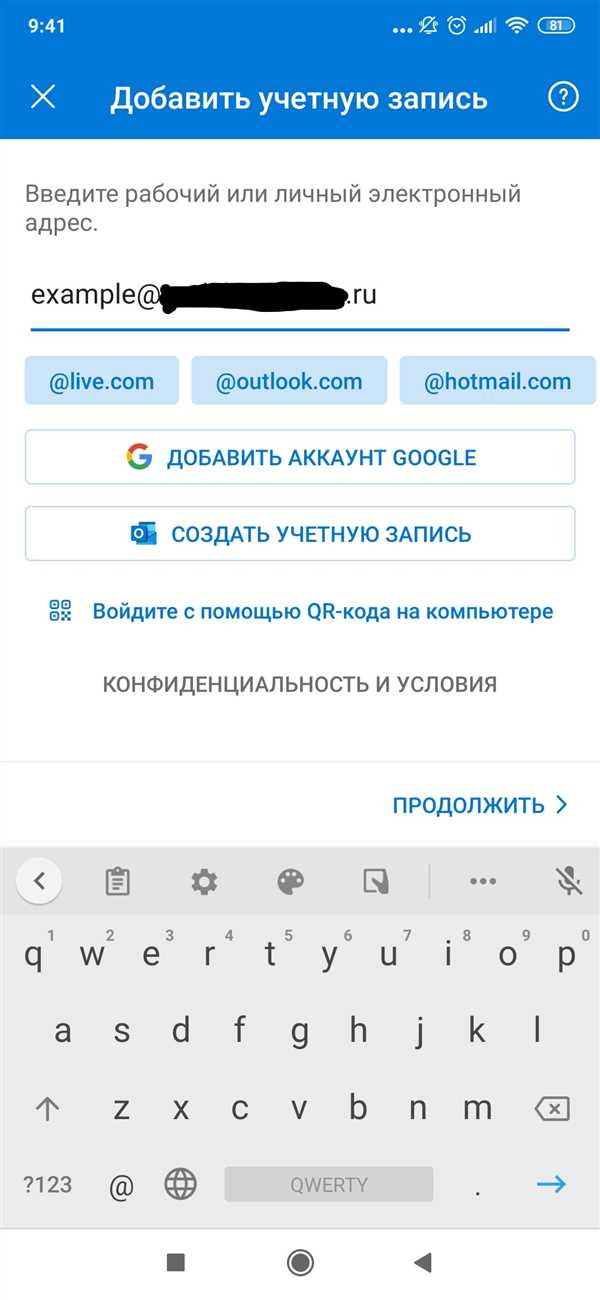
Прежде всего, убедитесь, что у вас уже установлено приложение Outlook на вашем телефоне Андроид. Если его еще нет, вы можете скачать его с Google Play Store.
2. Введите учетные данные
После установки и запуска приложения Outlook, вам будет предложено ввести свои учетные данные Microsoft. Введите вашу электронную почту и пароль и нажмите кнопку Войти.
Примечание: Если у вас еще нет учетной записи Microsoft, вы можете создать ее, следуя инструкциям на экране.
3. Настройте вашу рабочую почту
После входа в приложение, вы можете настроить вашу рабочую почту таким образом, чтобы получать и отправлять электронные письма со своего телефона Андроид. Для этого нажмите на иконку меню в левом верхнем углу экрана и выберите Настройки. Затем выберите Добавить учетную запись и следуйте инструкциям на экране, чтобы добавить вашу рабочую почту в Outlook.
Примечание: Если вы не знаете настройки вашей рабочей почты, обратитесь к администратору вашей организации.
4. Настройте календарь
Outlook также предоставляет возможность управлять вашими расписаниями и событиями. Чтобы настроить календарь, нажмите на иконку Календарь в нижней части экрана и следуйте инструкциям на экране, чтобы добавить и настроить ваш календарь.
Примечание: Если вы уже используете другое приложение для календаря, вы можете синхронизировать его с Outlook, чтобы иметь доступ ко всем вашим событиям в одном приложении.
Вот и все! Теперь вы знаете, как настроить аутлук на вашем телефоне Андроид. Наслаждайтесь использованием Outlook и упрощайте свою работу с электронной почтой и календарем.
Аутлук на телефоне: что это за приложение
Outlook – приложение, разработанное компанией Microsoft, которое позволяет подключиться к вашей учетной записи Outlook и настроить удобный доступ к вашей рабочей почте на телефоне. С его помощью вы сможете проверять и отправлять электронные письма, создавать и редактировать встречи в календаре, а также получать уведомления о новых сообщениях и событиях.
Что же такое Outlook? Это полнофункциональное приложение для работы с почтой и календарем, предоставляющее широкие возможности по организации вашего рабочего процесса. Оно позволяет настроить уведомления о важных письмах, использовать фильтры для быстрого поиска нужных сообщений, а также управлять вашими контактами и задачами.
Для установки Outlook на ваш Андроид-телефон нужно пройти несколько простых шагов. Сначала, найдите и скачайте приложение Outlook из магазина приложений Google Play. Затем, откройте приложение и следуйте инструкциям по настройке учетной записи и подключению к вашей рабочей почте. После завершения настройки, вы сможете с легкостью пользоваться всеми функциями Outlook на своем телефоне.
Таким образом, Outlook на Андроиде – это мощное и удобное приложение, которое поможет вам организовать вашу рабочую почту, календарь и задачи на телефоне. Установите Outlook и настройте его под свои нужды, чтобы всегда быть в курсе последних событий и контролировать свой рабочий процесс.
Как подключить Аутлук на телефон
Что нужно сделать, чтобы настроить Аутлук на своем телефоне с Андроид операционной системой:
- Скачайте приложение Outlook из магазина приложений Google Play.
- Установите приложение на свой телефон.
- Запустите приложение и нажмите на кнопку Добавить аккаунт.
- Выберите тип учетной записи и введите свой адрес электронной почты.
- Нажмите на кнопку Далее и введите пароль от вашей почты.
- Нажмите на кнопку Далее и дождитесь завершения настройки.
- Готово! Теперь у вас на телефоне настроена учетная запись Аутлук и вы можете получать и отправлять почту на своем устройстве.
Теперь вы знаете, как подключить Аутлук на своем телефоне с Андроид операционной системой. С помощью этого приложения вы сможете всегда быть на связи со своей рабочей почтой и не пропустить важные сообщения.
Настройка Outlook на Андроид
Как настроить Outlook на Андроиде:
- Зайти в приложение Outlook на вашем телефоне. Если у вас его нет, скачайте его с Google Play.
- При первом запуске приложение попросит вас ввести адрес вашей рабочей почты. Введите адрес и нажмите Далее.
- После этого вам потребуется ввести пароль от вашей рабочей почты и нажмите Далее.
- Outlook автоматически настроит подключение к вашей почте, и вы сможете приступить к работе с почтой с вашего телефона.
Теперь вы знаете, как настроить Outlook на Андроиде. Это простой способ получать и отправлять рабочую почту с вашего телефона, используя приложение Outlook.
Настройка Аутлук на Андроид
Если вы хотите использовать приложение Outlook для работы с почтой на своем телефоне с операционной системой Android, то вам потребуется настроить его. Этот процесс включает в себя несколько шагов и на первый взгляд может показаться сложным, но на самом деле он довольно простой.
Что вам понадобится
Перед тем как начать настраивать Outlook на своем Android-телефоне, вам понадобится следующее:
- Телефон с операционной системой Android
- Аккаунт Outlook (если у вас его еще нет, вы можете зарегистрироваться на сайте outlook.com)
- Доступ к интернету
Как настроить рабочую почту в Outlook на Андроиде?
Для начала, вам нужно установить приложение Outlook из Google Play на свой Android-телефон. Затем, откройте приложение Outlook на своем телефоне и следуйте инструкциям на экране, чтобы настроить свою рабочую почту.
1. Запустите приложение Outlook на своем Android-телефоне.
2. Нажмите на кнопку Начать, чтобы начать настройку.
3. Введите свой адрес электронной почты и нажмите на кнопку Далее.
4. Введите пароль от своей почты и нажмите на кнопку Далее.
5. Если вашу почту поддерживает автоматическая настройка, то Outlook самостоятельно настроит вашу почту и все, что вам нужно сделать, это подождать некоторое время.
6. Если автоматическая настройка не удалась, то вам нужно будет вручную настроить параметры вашей почты. Для этого нажмите на кнопку Дополнительные параметры настройки
| Поле | Описание |
|---|---|
| Входящая почта | Введите адрес входящего сервера почты, порт и тип защиты (например, POP или IMAP). |
| Исходящая почта | Введите адрес исходящего сервера почты, порт и тип защиты (например, SMTP). |
| Имя пользователя | Введите имя пользователя для вашей почты. |
| Пароль | Введите пароль от вашей почты. |
7. После того как вы введете все необходимые данные, нажмите на кнопку Готово, чтобы завершить настройку.
Теперь вы можете пользоваться приложением Outlook для работы с рабочей почтой на своем Android-телефоне. Настройка займет некоторое время, но она позволит вам удобно подключить и использовать Аутлук на Андроиде.
Как подключить рабочую почту на телефон
Для того чтобы подключить рабочую почту к телефону на операционной системе Android, вам потребуется установить приложение Outlook и выполнить несколько простых настроек.
1. Зайдите в Google Play на вашем телефоне и найдите приложение Outlook.
2. Установите приложение на свой телефон.
3. Запустите приложение Outlook.
4. На первом экране приложения введите ваш адрес рабочей почты и нажмите кнопку Далее.
5. Введите пароль от вашей почты и нажмите кнопку Войти.
6. Дождитесь завершения настройки аккаунта.
Теперь вы успешно настроили приложение Outlook на вашем телефоне Android для подключения рабочей почты. Все письма и события календаря будут автоматически синхронизироваться с вашим учетным записи Outlook.
Как настроить рабочую почту на телефоне
Если вы используете телефон на Android и хотите подключить свою рабочую почту в приложении Outlook, вам потребуется выполнить несколько простых шагов.
Чтобы начать настройку почты в приложении Outlook на вашем Android-устройстве, вам нужно:
- Зайти в приложение Outlook на вашем телефоне с операционной системой Android.
- Нажать на кнопку Добавить учетную запись или на значок настройки в верхнем правом углу приложения.
- В появившемся окне выберите пункт Добавить учетную запись электронной почты.
- В следующем окне введите адрес вашей рабочей почты и нажмите Продолжить.
- После этого вам нужно будет ввести пароль от вашей рабочей почты.
- После успешного ввода пароля нажмите Войти.
- Дождитесь завершения процесса настройки вашей рабочей почты в приложении Outlook.
После выполнения этих шагов ваша рабочая почта будет успешно настроена в приложении Outlook на вашем телефоне Android. Вы сможете отправлять и принимать электронные письма, а также использовать другие функции приложения Outlook.
Теперь вы знаете, как настроить рабочую почту на телефоне с Android-операционной системой с помощью приложения Outlook. Установите и настройте свою почту прямо сейчас!
